このチュートリアルでは、最新のONLYOFFICEアップデートと自動Dockerスクリプトを使用したそのインストールについて説明します。このスクリプトは、ONLYOFFICEの正しい作業に必要なすべてのコンポーネントを備えたDockerコンテナをセットアップします。
ONLYOFFICEは、統合されたCRMシステム、プロジェクトとドキュメントの管理およびコラボレーションツール、カレンダーとメールを備えた企業のオフィススイートを提供します。 3つのサーバーで構成されています。8つのモジュールとツールを提供するコミュニティサーバー:人、プロジェクト、CRM、ドキュメント、CRM、コミュニティ、メールクライアント、カレンダー、チャット。テキスト、スプレッドシート、プレゼンテーションのオンラインエディタを組み合わせたドキュメントサーバー。ドキュメントをリアルタイムで共同編集したり、バージョン履歴を確認および追跡したり、メールサーバーを使用したりできます。
ONLYOFFICE Community Server 9.0
- 電子署名プラットフォームであるDocuSignとの統合。
- 自動生成された短いリンクを使用して再設計された共有共有ウィンドウ。
- バージョン履歴から以前のドキュメントバージョンを復元します。
- 再設計されたプロジェクトのタスクとディスカッションのセクション、より多くのナビゲーションオプション。
- タスクとサブタスクをコピーします。
ONLYOFFICE Document Server 4.3
- 脚注の追加と編集。
- 高速共同編集モードで元に戻します。
- スペルチェッカーでサポートされるその他の言語。
- 新しい数式、新しい境界線スタイル、および特殊貼り付けがスプレッドシートエディタに追加されました。
ハードウェア要件
- CPU:デュアルコア2GHz以上
- RAM:6GB以上
- HDD:少なくとも40GBの空き容量
- 追加要件:少なくとも6GBのスワップ
ソフトウェア要件
- OS:カーネルバージョン3.10以降のamd64Linuxディストリビューション
- Docker:バージョン1.10以降
ONLYOFFICEのインストール
手順1.Ctrl+ Alt + T
を使用してターミナルを開きますステップ2.直接リンクを使用してDockerスクリプトをダウンロードします:
wget http://download.onlyoffice.com/install/opensource-install.sh
ステップ3.Dockerを実行し、次のコマンドを実行して、オンラインドキュメントエディターが統合されたONLYOFFICEをインストールします。
bash opensource-install.sh -ims false
メールサーバーもインストールする必要がある場合は、登録済みのドメイン名を指定して次のコマンドを使用します。
bash opensource-install.sh -md "yourdomain.com"
このコマンドは、実行に必要なすべての依存関係を持つONLYOFFICEサーバーをインストールします。
Webブラウザを開き、サーバーのIPアドレスまたはホスト名を入力します。
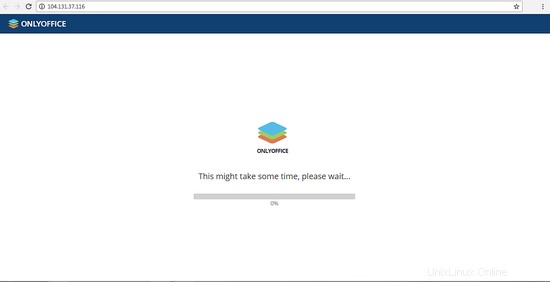
初期化プロセスには時間がかかる場合があります。完了したら、メールアドレスを指定し、次回Webオフィスにアクセスするためのパスワードを作成します。リンク
- ONLYOFFICEのインストールと構成のヒントについては、公式ドキュメントを参照してください。
- ソースコードとバイナリ情報については、onlyoffice.orgにアクセスしてください。
- サポートに関する質問については、dev.onlyoffice.orgを参照してください。